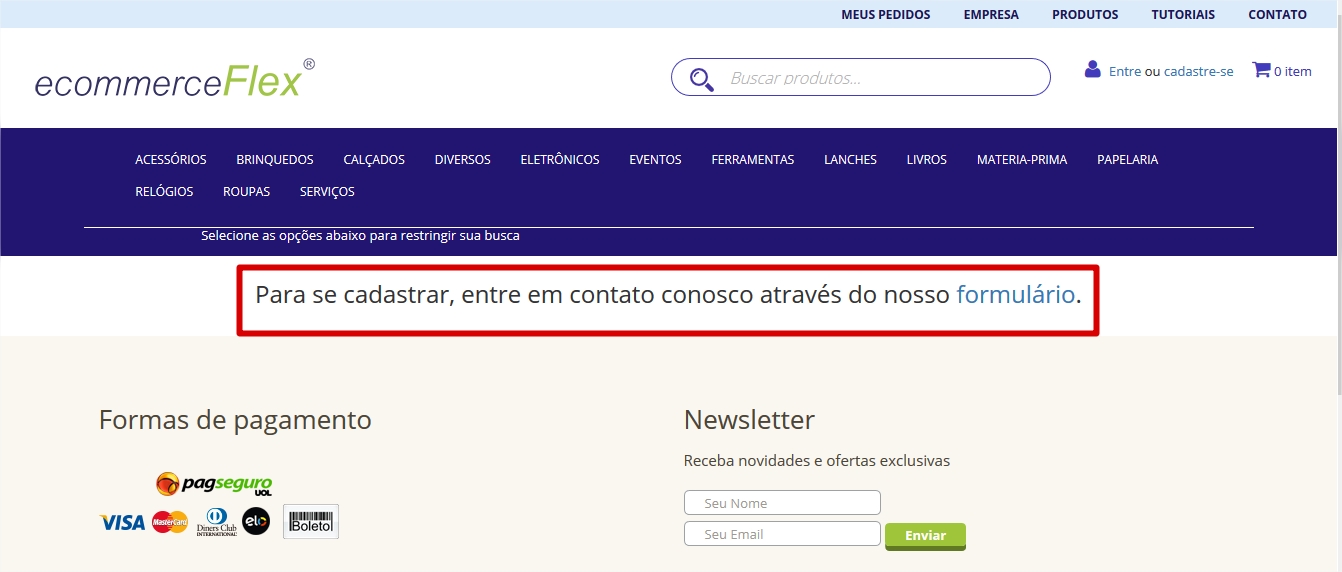Configurações Gerais
Ao marcar esta opção, o usuário será obrigado a realizar o login para conseguir visualizar a loja, pratica comum em lojas B2B (venda entre empresas), entretanto não será permitido que o cliente faça o cadastro pela loja (o cadastro deve ser feito através de contato direto por outros meios), ao deixar desmarcado a loja estará visível ao publico, pratica comum em lojas B2C (vendas para o consumidor final) sem ter a necessidade de realizar o login para que isso aconteça.
Ao marcar esta opção, será permitido realizar mais de um cadastro utilizando o mesmo e-mail, por padrão, o sistema permite apenas um cadastro por e-mail.
Para concluir, é necessário que a senha definida no novo cadastro seja a mesma senha do primeiro cadastro, em seguida aparecerá uma caixa dialogo, perguntando se deseja criar um novo cadastro para este usuário:
Ao tentar se logar na loja, informando o e-mail e senha, será necessário escolher a empresa/cliente na qual deseja realizar a compra:
Quando o box estiver desmarcado, ao tentar realizar um novo cadastro com o mesmo e-mail será apresentado alerta de impedimento na tela:
Ao marcar este parâmetro será permitido que o cliente faça o cadastro diretamente pela loja virtual, ao deixar desmarcado será apresentado somente a opção para realizar o login.
Obs. Este parâmetro marcado não funcionará em conjunto com o parâmetro Mostra a loja apenas mediante login marcado, pois este permite apenas o login.
Ao marcar este box, a loja virtual verifica a Situação Cadastral do cliente no sistema ERPFlex, para permitir ou não que o cliente faça o login.
Caso o a situação seja: Aprovado, o acesso a loja será concedido.
Mas se a situação do cadastro for Aguardando Aprovação ou Inativo, o cliente não conseguirá fazer o login na loja.
Ao marcar este parâmetro, será enviada uma notificação por e-mail ao administrador da loja, para cada novo cadastro de cliente , lembrando que o mesmo esta aguardando a sua aprovação.
O cliente também receberá um e-mail na conclusão do cadastro, com os dizeres de bem vindo e cadastro efetuado com sucesso, também será informado que o cadastro será analisado e que em breve será aprovado.
Ao marcar o box, permite que o cliente possa alterar os dados de endereço no processo de finalização de compra.
Ao permitir a alteração, na finalização da compra, na aba dados de entrega, habilite os box: usar o mesmo endereço de entrega e/ou usar o mesmo endereço de cobrança para que seja possível editar ou trocar os endereços apresentados.
Ao deixar o box desmarcado não será possível realizar essa alteração.
Ao marcar o box, permite que o cliente possa alterar os dados de endereço no processo de finalização de compra.
Ao permitir a alteração, na finalização da compra, na aba dados de entrega, habilite os box: usar o mesmo endereço de entrega e/ou usar o mesmo endereço de cobrança para que seja possível editar ou trocar os endereços apresentados.
Ao deixar o box desmarcado não será possível realizar essa alteração.
Esse parâmetro habilita a função de Cupons de Desconto, após criar os cupons, habilite esse parâmetro para que comece a vigorar na loja virtual.
Veja Mais Detalhes Em:
Ao marcar este parâmetro, será apresentado na tela da loja virtual a mensagem “Avise-me quando chegar” acompanhado dos campos nome e e-mail para serem preenchidos, aplica-se aos produtos que não tenha estoque disponível no momento da compra, as informações do clientes serão armazenadas para que o mesmo seja notificado assim que houver a disponibilidade do produto em estoque.
Veja Mais Detalhes Em:
Ao marcar este parâmetro será habilitado um novo carrinho na loja, o carrinho habitual são para os pedidos a pronta entrega, com disponibilidade em estoque e o segundo carrinho são para os produtos de lançamentos, no qual não tenha estoque e será feita uma encomenda ao fornecedor, essa funcionalidade pode ser usada na pré venda de um produto que será muito procurando no qual ainda não chegou as lojas.
Veja Mais Detalhes Em:
Após realizar o cadastro da regra e vincular os produtos na regra de venda mínima, é necessário habilitar este parâmetro para que a regra entre em vigor na loja virtual.
Veja Mais Detalhes Em:
Ao habilitar este parâmetro e selecionar um produto que seja um kit, será apresentado em forma de grade os detalhes dos componentes do kit, esses detalhes são: custo unitário do item que compõe o kit, tamanho e quantidade de itens dentro do kit.
Obs. Esse parâmetro só é valido para itens que foram cadastrados no ERPFlex em cadastro de kit e que não tenha variante.
Ao marcar este parâmetro, o mesmo funcionará em conjunto com o parâmetro “Habilita regra de venda mínima”, quando o produto comprado for um kit. Com esses dois parâmetros habilitados, será checado se o produto comprado atinge a quantidade mínima exigida na regra que foi definida e ao habilitar o “Calculo de mínimo por grupo” ele irá olhar a quantidade dos itens que compõe o kit, se ficar desabilitado ele entenderá que o kit é igual uma unidade.
Exemplo: Na regra de venda, foi definida que a quantidade mínima para compra do produto Kit com 3 Meias deve ser 6, se o parâmetro abaixo estiver desabilitado, para concluir a compra do produto Kit com 3 meias, deve-se informar a quantidade 6. Mas se o parâmetro abaixo estiver habilitado, a compra desse mesmo kit utilizando mesma regra, a finalização da compra ocorrerá se a quantidade informada for igual a 2, pois cada kit contem 3 meias, somando os conteúdo dos 2 kits totalizará a quantidade 6, portanto entrará na regra de venda mínima que foi definida.
Parâmetro habilitado – olha a quantidade dentro do kit
Parâmetro desabilitado – não olha os itens do kit, entende que o kit é uma unidade
Observação: Quando o produto for um kit, deve-se utilizar apenas a variante padrão, ou seja, não deve-se atribuir variantes ao kit, como por exemplo, cor e tamanho, o kit é único.
Esse parâmetro deve ser habilitado quando o cliente não desejar utilizar a tabela de preço que consta na variante do produto dentro do ERPFlex, nesse caso o preço do produto será definido por markup ou por margem de lucro. Essa escolha será definida nos Parâmetros do ERPFlex.
Obs. Caso seja utilizado o parâmetro “Formar preço de venda” e não tenha sido informado o percentual de margem de lucro/markup no cadastro do produto, na loja virtual o produto aparecerá sem estoque, por mais que tenha estoque disponível.
Tela de parâmetros do ERPFlex
Margem de Lucro – o preço é formado a partir de uma porcentagem definida pelo cliente e aplicada em cima do custo unitário do produto ou serviço, segue abaixo a formula aplicada para se obter o preço por margem de lucro.
Exemplo:
Custo = R$5,00
Margem de Lucro = 200%
Preço = Custo * (1+Margem/100)
Preço = 5 * (1+(200/100)) = R$ 15,00
Markup – assim como a margem de lucro também existe uma porcentagem definida pelo cliente aplicado sobre o custo de um produto ou serviço para a formação do preço de venda, porem é utilizada outra formula para se obter o preço.
Exemplo:
Custo = R$50,00
Margem de Lucro = 60%
Preço = Custo / ((100-Markup)/100)
Preço = 50 / ((100-60)/100) = R$ 125,00
Preço na loja obtido por markup
Os valores dos produtos serão apresentados seguindo a tabela de preço do cliente que esta vinculada ao cadastrado de clientes no ERPFlex, caso não tenha sido definida uma tabela de preço no cadastro do cliente, o preço apresentado na loja virtual, será o preço da tabela padrão.
Criando tabela de preço em parâmetros dos ERPFlex
Definindo os preços das tabelas de preços do produto
Definindo a tabela de preço no cadastro do cliente
Preço na loja conforme tabela de preço do cliente
Ao marcar este parâmetro, será apresentado na vitrine da loja virtual, o preço com IPI embutido, ao visualizar o produto no carrinho, o produto será apresentado sem o IPI, pois o valor do ipi será destacado em coluna separada ao lado do preço do produto. O IPI no produto é configurado em Dados Tributários/NCM ou por regra fiscal no ERPFlex.
Com o parâmetro desabilitado, o produto será apresentado na vitrine sem o IPI e no carrinho o preço do produto terá o valor do IPI embutido, a coluna IPI não será apresentada.
Tabela de Preço do Produto
Configuração IPI no NCM vinculado ao produto.
Parâmetro apresenta preço com IPI habilitado – Preço na vitrine da loja aparecerá com IPI embutido
No carrinho será apresentado o preço sem IPI, pois o IPI será destacado na coluna ao lado
Com o parâmetro desabilitado, o preço na vitrine será mostrado sem o IPI.
Com o parâmetro desabilitado, o preço no carrinho será apresentado com o IPI embutido e a coluna IPI não será apresentada
Ao marcar este parâmetro, o cliente que acessar a loja não conseguirá visualizar os preços dos produtos a não ser que o mesmo realize o login na loja.
Caso opte por não habilitar o parâmetro, o preço sempre estará visível ao publico.
Ao ligar o parâmetro o preço não será apresentado sem que o cliente efetue o login
Necessário realizar login para apresentar o preço com parâmetro habilitado ou desabilitar o parâmetro para que o preço seja apresentado independente de login.
Ao marcar este parâmetro, caso o produto comprado tenha ICMS ST, para maior transparência da operação será apresentando o calculo automaticamente do produto em coluna especifica no carrinho, caso não tenha, será apresentado valor zero, sugerimos deixar esse parâmetro habilitado, pois caso por algum motivo o produto venha a ter ICMS ST e o parâmetro nao for habilitado, não será apresentado o calculo do ICMS ST embutido no preço do produto.
Com o parâmetro habilitado, o ICMS ST será destacado no carrinho
Com o parâmetro desabilitado a coluna ICMS ST não será apresentada
Função não implementada
Este parâmetro, permite que seja apresentado o menor valor de um produto, para casos em que o produto possua variações com preços diferentes.
Exemplo: O produto Luminária, existe na cor azul por R$ 90,00 e na cor branca por R$ 88,00, ao marcar o parâmetro será apresentando que o produto existe no valor a partir de R$ 88,00, ao deixar o parâmetro desmarcado não será apresentado nenhum valor.
Este parâmetro tem a finalidade de informar qual tabela de preço será praticada na loja e/ou comunicar a diminuição de preço de um produto.
Para informar a tabela a ser praticada na loja: Informe no campo De e no campo Por a mesma tabela, por exemplo, o produto mochila possui a tabela de preço padrão (0) e a tabela promoção (1), na loja, quero que seja praticada apenas o preço da tabela promoção (1), então em Parâmetros/Tabela de Preço (Portal do Administrador), informo no campo De a tabela 1 e na campo Por informo também a tabela 1.
Para informar a diminuição de preço: para que isso aconteça, é necessário que o produto tenha mais de uma tabela de preço, só que, na tabela de preço padrão (0) deve ser informado o valor maior (o preço antigo do produto) e na tabela promoção (1) deve ser informado o valor menor (novo preço do produto). Utilizando o mesmo produto mochila como exemplo, na tabela padrão (0) foi cadastrado o preço de R$ 130,00 na tabela promoção (1) foi cadastrado o preço de R$ 120,00, para indicar que houve a diminuição de preço, então em Parâmetros/Tabela de Preço (Portal do Administrador), informo no campo De a tabela o e na campo Por informo a tabela 1. Ao gravar essa informação, na loja virtual será anunciado o produto Mochila De: R$ 130,00 Por: R$ 120,00.
Email para Notificações
Nesse campo é obrigatório que seja informado o e-mail de quem receberá as notificações de compras realizadas pelos clientes na loja virtual e de novos cadastros de clientes para que possam ser aprovados.
Obs. o parâmetro de email para notificações no painel administrativo SEMPRE deve ser preenchido para que o checkout e demais funções da loja funcionem.
Para começar a receber os e-mails para cadastro de novo cliente é necessário habilitar o parâmetro Notificação para cadastro de cliente.
Para alguns provedores de e-mail é necessário a configuração dos serviços de SMTP, para que seja possível o envio e recebimento dos e-mails de notificação na loja virtual, na maioria basta apenas preencher o campo e-mail, caso não tenha recebido o e-mail de notificação será necessário preencher os campos abaixo referente ao SMTP, essas informações poderão ser encontradas nas configurações de conta do seu e-mail.
Tipo de Cadastro
Configurações de Receita
Todos os pedidos da loja virtual vão para o ERPFlex como receita, a natureza é um campo de preenchimento obrigatório na receita, em parâmetros da loja virtual a escolha de qual natureza usar vem a partir do cadastro que foi realizado no ERPFlex.
Exemplo: No ERPFlex cadastrei uma natureza com o nome de Loja Virtual, então no parâmetro do Portal do Administrador, escolherei essa natureza, para que todas as vendas da loja virtual já venha com esse campo preenchido, isso facilita na identificação da origem de uma venda e na geração de relatórios no ERPFlex. 
Assim como a natureza, o vendedor também é de preenchimento obrigatório na hora de gerar uma receita, então seguindo a mesma linha de raciocínio da natureza, a escolha do vendedor também vem a partir do cadastro de vendedores que foi realizado no ERPFlex
Exemplo: No ERPFlex cadastrei o vendedor também com o nome de Loja Virtual, então no parâmetro do Portal do Administrador, escolherei este vendedor para que todas as vendas da loja virtual já venha com esses campo preenchido, isso facilita na identificação da origem de uma venda e na geração de relatórios no ERPFlex.
Vincular Receita ao vendedor do cliente: marcando este parâmetro, será considerado o primeiro vendedor que consta relacionado ao cliente quando for gerada uma receita e não mais o vendedor padrão.
Notificar vendedor(es) vinculado(s) ao cliente (email): marcando este parâmetro, o primeiro vendedor relacionado ao cliente receberá um e-mail informando sobre o novo pedido na loja virtual.
Ao habilitar o desconto para boletos, será necessário informar no campo qual o valor do desconto (em %) que será dado no boleto à vista, no ERPFLex esse desconto será concedido e rateado por item na receita.
Exemplo: ao marcar este parâmetro e informar que será dado 5% de desconto no boleto a vista, será habilitado uma nova forma de pagamento com esse descritivo, e o boleto será gerado com o total já com esse desconto.
Habilitando esse parâmetro, informe no campo qual o valor do desconto (em %) que será dado quando a forma de pagamento for transferência bancária, no ERPFLex esse desconto será concedido e rateado por item na receita.
Exemplo: ao marcar este parâmetro e informar que será dado 20% de desconto na transferência bancária, será apresentado uma nova forma de pagamento com esse descritivo, o valor total a ser transferido será o total apresentado contemplando o desconto.